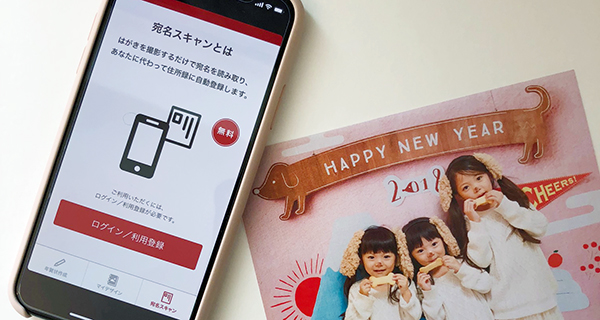
郵便局の年賀状受付が、いよいよ12/15~スタートしますね。
おうち写真館での撮影も済んで、いよいよ印刷準備…という方も多いのではないでしょうか。
2年前のアイディアノートで、グラこころ的オススメ印刷サービスを検証しました。その中でも、郵便局提供の「はがきデザインキット2018」は、どんな方にも安心して使いやすいサービスの一つ。
そのはがきデザインキット、ハガキのデザインの他に、実は隠れた(?)超便利サービスがあるんです…!
スマホで去年の年賀状をパシャリ!あっという間に住所録が完成!
アプリ版を利用すると、なんと過去に届いた年賀状のおもて面(宛名記入面)をスマホで撮影するだけで、簡単に住所録が完成してしまうのです!
(以下の画面は、iPhoneの場合です。アプリはAndroidにも対応しています)
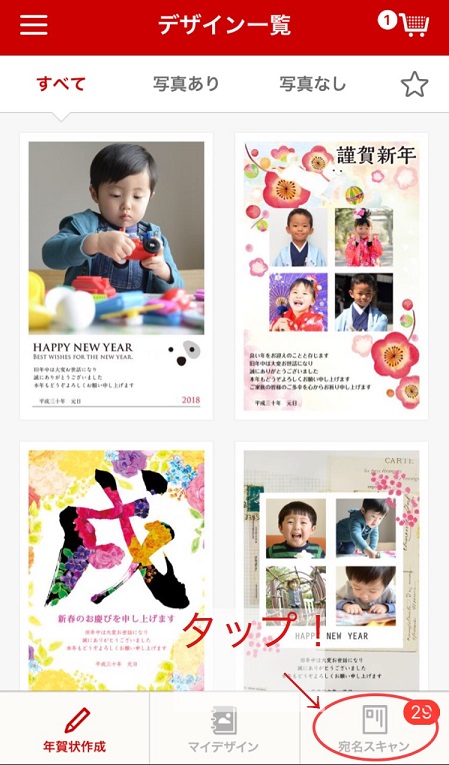
まずは画面右下の「宛名スキャンをタップ」!
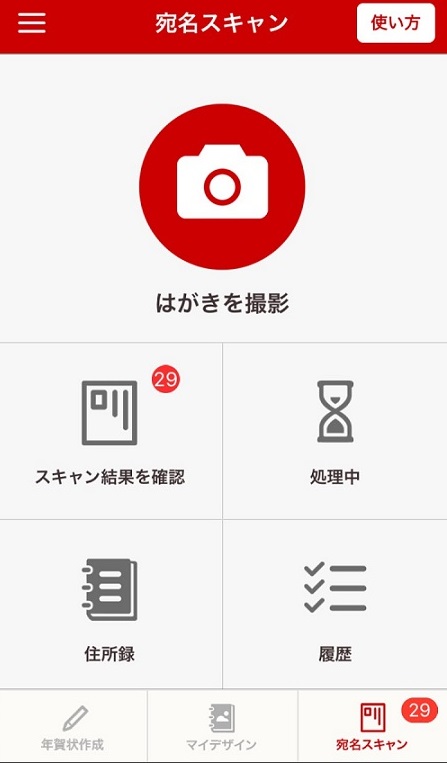
「はがきを撮影」をタップすると、スキャンカメラが起動します。
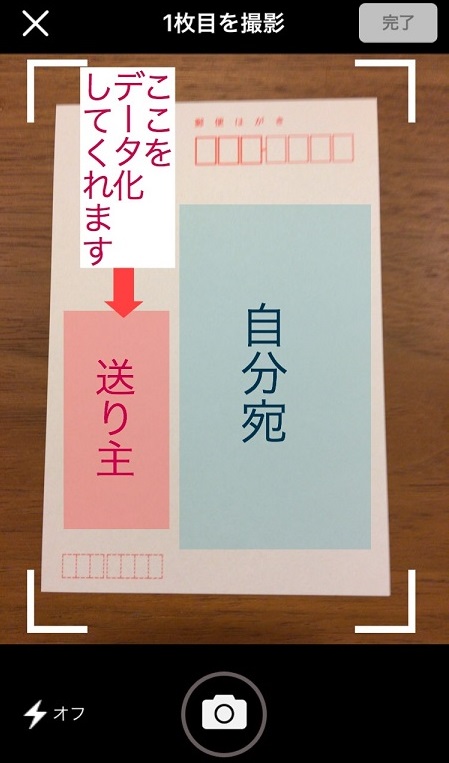
撮影が完了したら右上の「完了」をタップすれば、2枚目、3枚目…と連続して撮影できます。手元にある過去の年賀状を撮影すると、送り主の部分が後日データ化されます。
(ちなみにハガキ裏面に写真などと一緒に送り主の住所・名前が印字されている場合や、喪中ハガキなどでも、撮影すれば住所録に加えることができました!)
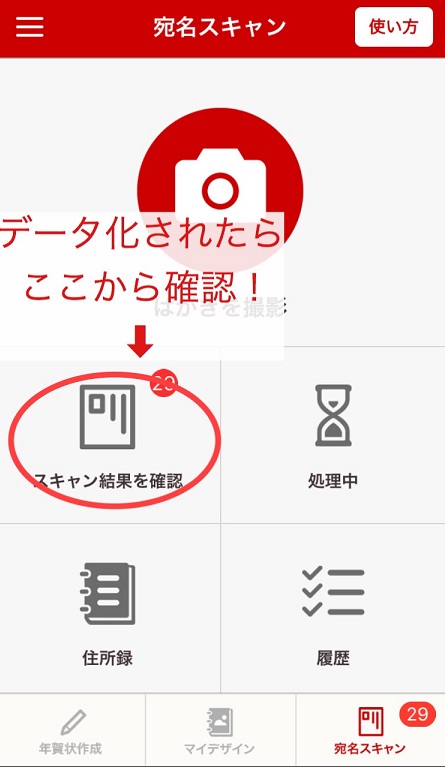
スマホで撮影したデータをまとめてアプリ上で送信したら、あとは待つだけ。24時間~2日間ほど経ったら、アプリの住所録画面に住所録がデータ化された状態に…!
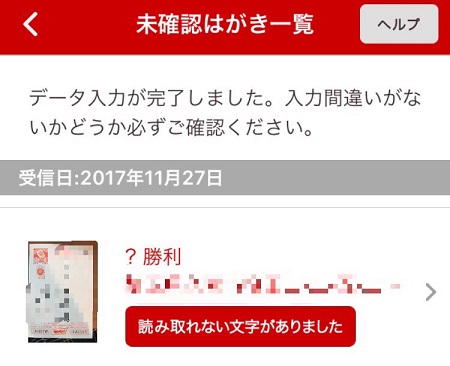
最後に一つ一つの住所や名前に間違いないか、確認・修正を行います。
読み取れない字があった場合には、その旨をアラート表示してくれます。
送り主が家族全員の名前を印字していた場合には、住所録にも家族全員の名前が反映されているので、宛名を特定の相手だけにしたい場合は、それも修正する必要があります。
…と、「結局チェックが必要なんて、面倒!」と思われるかもしれませんが、自分で一つ一つ入力した場合にも間違いがないかのチェックは行いながらの作業になりますから、イチからデータ化するよりは断然ラクチンなはず!
この住所録を使えば「ご自宅で印刷する」か、「宛名印刷も注文するか」が選択可能です。
そして驚きなのが、「宛名印刷まで注文」した場合、その分の印刷代はなんと無料!
とても嬉しいサービスですね!
ちなみに、このスマホによるスキャンサービスは、30万件限定での提供とのこと。気になる方は早めのご利用がオススメです!
WEB版と連動させれば、さらに作業が簡単♪
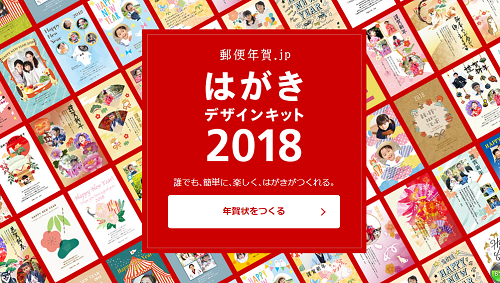
ちなみに「はがきデザインキット」は、スマホアプリの他にPC等で使用できる「WEB版」があります。アプリと同じID・PWで使用できるので、連携が可能です。
WEB版には、こんな便利な使い方が…!
1.住所録の修正が効率的に!
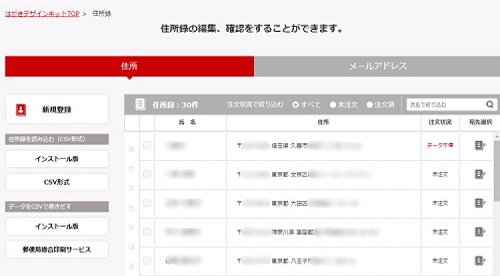
例えば、先ほど説明した完成後の住所録の修正作業。PCから、キーボードで作業すればより素早く効率的に♪
2.今後別サービスを使用する場合に備えてデータの書き出しがOK!
せっかく住所録を作っても、今後別サービスを使用する場合、「またイチから住所録準備…?」と不安もありますよね。
でも、WEB版なら、エクセルにCSVデータ(※)としてワンタッチで書き出すことができるんです。
(※)CSVとは、例えば「姓」「名」「都道府県」「市区町村」などが一覧の表の状態になっているデータのことです。
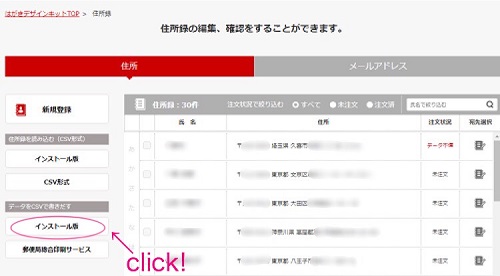
住所録画面の「データをCSVで書き出す」というところの「インストール版」というところをクリックするだけで…
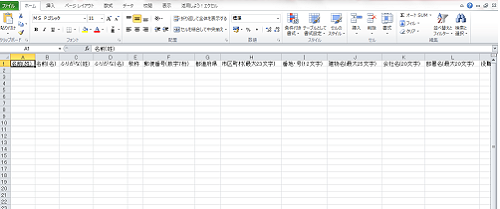
こんな一覧表になって出てきます!
(実際には、この表の中に宛名や住所が入力された状態で書き出されます)
今はいろいろな印刷サービスやソフトがCSVファイルのインポート(読み込み)に対応している場合が多いので、もし他のものを使って今後宛名印刷をする場合に備えて、2018年の年賀状作成が終了した段階で住所録データをCSVデータで保存しておくと便利ですね♪
3.他のサービスから乗り換える場合には、CSVデータのインポートもOK!
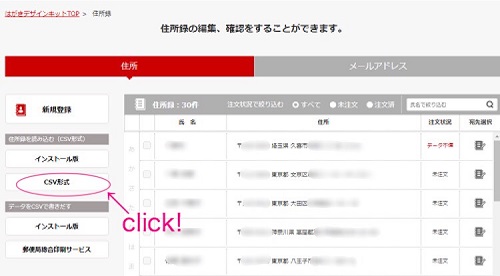
先ほどの2と逆に、他のサービスから「はがきデザインキット」に乗り換えて使用したい場合には、CSVデータをインポート(読み込み)することももちろん可能です。
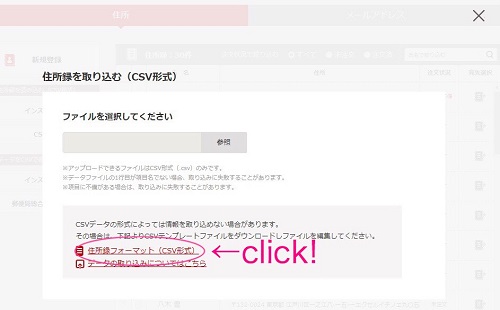
このような画面が表示されます。ここから、必要に応じてはがきデザインキット用の専用フォーマットもワンタッチでダウンロードできます。
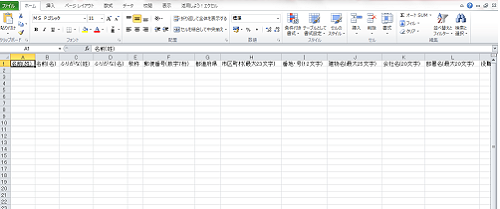
ちなみに専用フォーマットはこんな感じ。お手持ちのCSVデータを専用フォーマットにコピー&ペーストするだけでOKですから、簡単ですよね♪
さて、ここまでは住所録サービスを中心にご紹介しましたが、さらにこんな便利なサービスも…。
✓ ポスト投函まで依頼OK!
印刷後、ポストの投函サービスが無料で利用可能です。一度手元に受け取る場合には送料(全国一律650円(税込))がかかるので、以下のような場合にはポスト投函まで依頼してしまうのが便利かもしれません。
・ 特に個別にメッセージを書きこむ必要がない場合
・ 印刷注文が年末ギリギリのタイミングになってしまい手元で一度受け取ってから投函するタイムラグがもったいない場合
・ 発注後、帰省や旅行で完成したハガキが自宅で受け取りにくい場合
✓ コンビニでハガキプリントできる!
はがきデザインキット(アプリ版)で作成した印刷データは、セブンイレブンのコピー機で印刷が可能です。(普通紙ハガキ用のデザインのみ印刷可。写真用紙は選べません。)
コンビニでプリントする場合の詳しい手順は、こちらを参照してください。
コンビニではなく通常印刷を依頼した場合、「(ハガキ代+印刷代:通常価格78円)×印刷枚数+自宅への送料(650円)」がかかります。また、通常印刷の場合は注文枚数に応じて10~30%の割引があります。
一方、コンビニ印刷の場合は「(ハガキ代+印刷代:80円)×印刷枚数」。
よって、「年賀状38枚までならコンビニプリント」「年賀状39枚以上なら通常印刷」がお得になる計算ですよ♪
気になる料金をおさらい!
ここまでの中で料金についても一部お伝えしてきましたが、最後におさらいです。
<印刷発注する場合>
・ 普通紙: 通常印刷価格 78円/枚
・ 写真用紙: 通常印刷価格 108円/枚
※ 10枚以上で10%、30枚以上で20%、50枚以上で30%、印刷代を割引。
※ 年賀はがき52円は別途
※ 自宅への配送料:全国一律650円
<コンビニ印刷する場合>
・ 印刷代: 80円/枚
※ 年賀はがき52円は別途
<その他>
宛名印刷・ポスト投函サービスは無料で利用可能
いよいよ師走。
いろいろとせわしなくなる時期ですが、便利なサービスと組み合わせてスタートをきってしまえば、年賀状準備は意外と簡単かもしれませんよ!
ぜひ活用してみてくださいね♪
かぞくのためのグラフィックグッズ専門店<グラこころ>
HP:https://gracocoro.com/
Facebook:https://www.facebook.com/gracocoro
instagram:https://instagram.com/gracocoryoko/



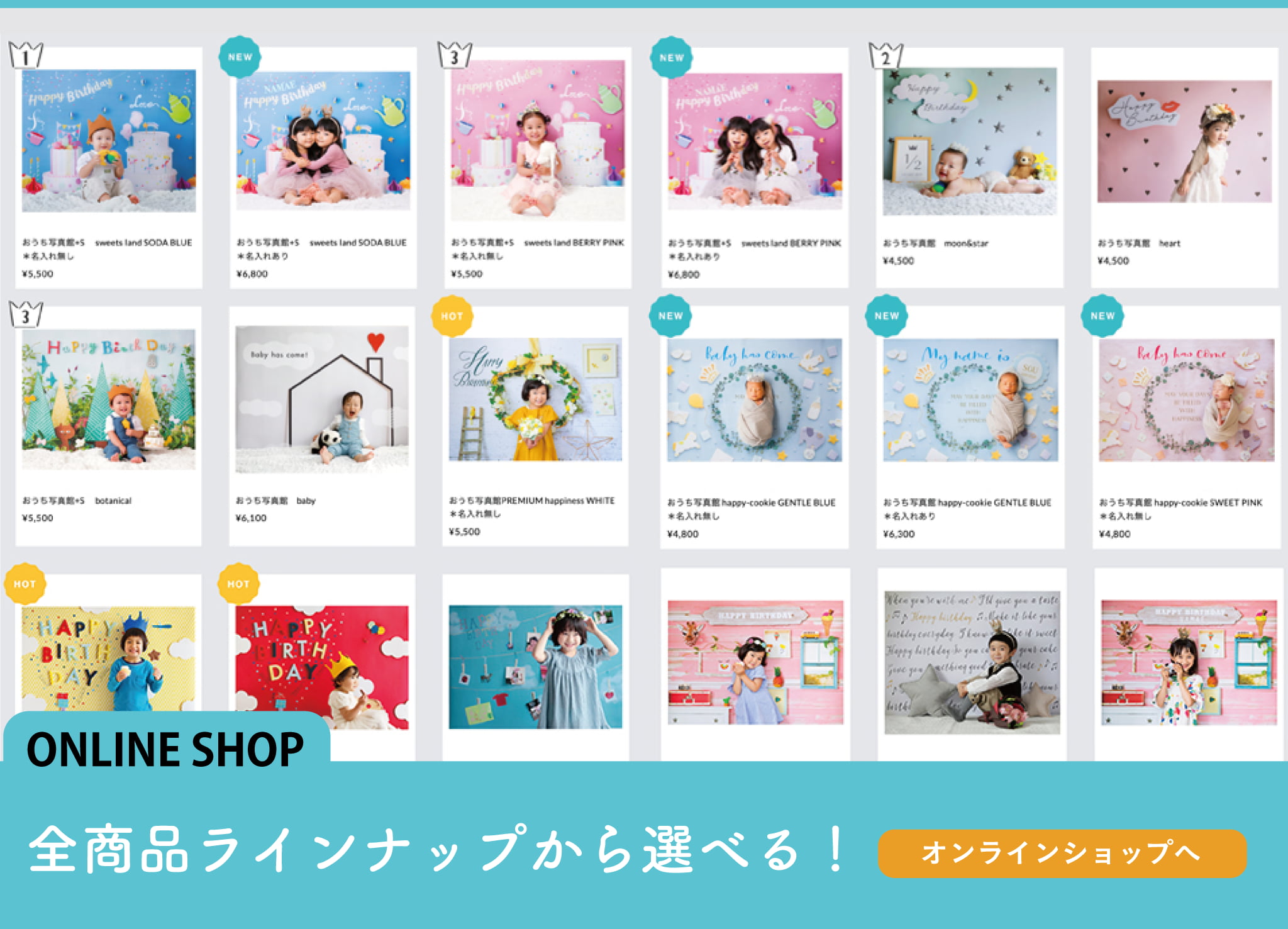
![第2回予約受付中🎎🌸
グラこころのひなまつり
<額入り雛人形ポスター>
🌸
ひなまつりシリーズの中でも
毎年大人気の
<額入り雛人形ポスター>は
大変ご好評をいただいており
毎回早期の完売となっております。
特に、「名入れ商品」は
多くのご希望をいただいております。
名入れはいただいたお名前の文字のバランスをみながら
ひとつひとつデザインしているため
お受けできる数に限りがあり
予定数に達し次第終了となります。
その他の商品も予定数に達し次第
終了となりますので
ぜひお早めにチェックしてくださいね😊💕
🌸 🌸 🌸
========================
🎎グラこころのひなまつり🎎
【額入り雛人形ポスター】
<第2回予約受付>
↓
現在 [第1便]を受付中
1/24(水)20時〜2/6(火)23:59
◎発送は2/1〜中旬頃を予定
※予定販売数に達し次第、SOLD OUTとなります
※通常商品とあわせてご注文は可能ですが、
その場合発送は予約商品と同時となります
========================
🌸 🌸 🌸
________________________
グラこころオンラインショップは
@gracocoryoko
プロフィール欄リンクから
________________________
🌸 🌸 🌸
#グラこころのひなまつり #グラこころ #gracocoro #おうち写真館 #ママカメラ #雛祭り #ひな祭り #ひなまつり #桃の節句 #女の子ベビー #女の子baby #女の子ママ #新米ママ #2023年生まれ #2021年生まれ #2022年生まれ #初節句 #雛飾り #お雛様 #おひな様 #雛人形 #姉妹 #三姉妹 #姉妹ママ #こども部屋 #里帰り出産 #女の子ママ予定 #令和4年ベビー #令和5年ベビー #令和3年ベビー](https://gracocoro.com/wp-content/plugins/instagram-feed/img/placeholder.png)




